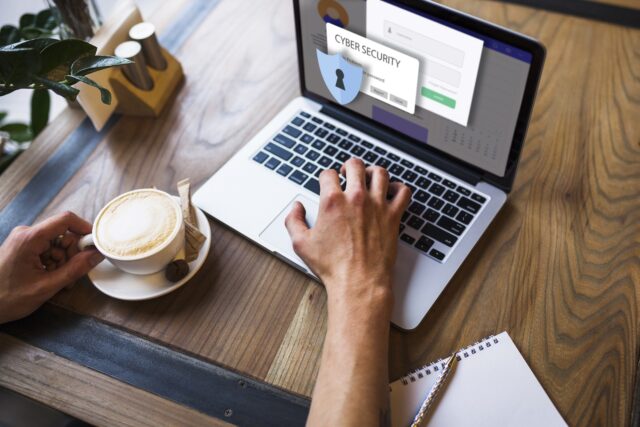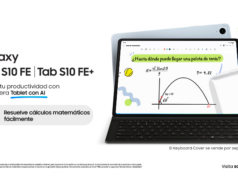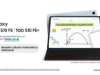Uno de los aspectos más importantes a la hora de hablar de la seguridad de la información es la protección de la información y el acceso a los archivos: ya sea porque contienen datos personales, información sensible o porque simplemente se quiere que sean privados. ESET, compañía líder en detección proactiva de amenazas, explica cómo proteger el acceso a carpetas y archivos añadiendo cifrado con contraseña en Windows, Linux y macOS.
“Cuando hablamos de proteger archivos y carpetas colocando una contraseña en realidad no estamos protegiendo los archivos, sino que protegemos la información que contienen. Esto quiere decir que alguien puede eliminar o incluso añadir una capa de cifrado adicional a un archivo que hayamos protegido con contraseña, como por ejemplo, un malware del tipo ransomware.”, comenta Martina López, Investigadora de Seguridad Informática de ESET Latinoamérica.
Pueden ser varios los motivos por los cuales se puede querer proteger el acceso a distintos archivos de personas externas. Un ejemplo pueden ser dispositivos donde varias personas utilizan el mismo equipo y se requiere un nivel de privacidad adicional en los sistemas de archivos.
¿Cómo proteger una carpeta con contraseña?
- En Windows: En el caso de la herramienta nativa que ofrece Windows para proteger carpetas y archivos, la misma utiliza como contraseña aquella que se tenga configurada para el inicio de sesión en la cuenta de usuario. Para utilizar esta herramienta primero se debe hacer clic derecho en la carpeta o archivo que se desee proteger y luego e ingresar en Propiedades > General > Avanzado, y tildar el casillero correspondiente al cifrado de datos.
Pie de imagen: Opción nativa en Windows que permite cifrar archivos.
En algunas versiones de Windows es posible configurar explícitamente la contraseña de la carpeta a proteger. Sin embargo, esto no es así para las versiones más populares, Windows 7 y 10. En estos casos la funcionalidad se debe obtener a través de un software de terceros.
Existen miles de programas que ofrecen la opción de proteger carpetas y archivos con contraseña: pagos, gratuitos, de código abierto o privado. Independientemente de las características, en caso de optar por alguna de estas opciones es importante asegurar que la herramienta cuente con una buena reputación, ya que no se debe perder de vista que se le dará acceso a la información que se desea proteger en un principio.
7-Zip: Una de las herramientas más utilizadas para proteger archivos y carpetas con contraseña, incluso dentro del mundo de la seguridad, es 7-Zip. Este software de compresión de carpetas y archivos también incluye la funcionalidad de cifrado con contraseña para archivos comprimidos. Sus mayores ventajas son: es de código abierto, liviano, y sencillo de instalar desde el sitio web.
Una vez instalado se hace clic derecho sobre la carpeta que se desee proteger, se selecciona el submenú de 7-Zip y luego la opción “Añadir al archivo” o “Add to file”.
Pie de imagen: Clic derecho sobre la carpeta que se desea proteger con contraseña y se selecciona del submenú la opción “Añadir archivo”.
Se despliega una ventana con una gran cantidad de opciones avanzadas, las que interesan para esta acción serán: el nombre de la carpeta que quedará comprimida y protegida, y la sección de cifrado, donde se podrá configurar la contraseña y ajustar el método de cifrado. Además, se podrá elegir el tipo de archivo comprimido a utilizar; por ejemplo: .zip o .7z.
Pie de imagen: Campo en el que se coloca la contraseña para acceder a la carpeta
Una vez ingresada la contraseña, la carpeta ya quedará protegida y no se podrán leer los archivos sin ingresar la clave. Tampoco podrán leerse mediante una descompresión de Windows. Para poder acceder a los archivos nuevamente, se tendrá que descomprimir la carpeta a través del mismo 7-Zip: se hace clic derecho y en el menú de 7-Zip se selecciona “Extract All”. El mismo programa solicitará la contraseña para descomprimir la carpeta.
Pie de imagen: Instancia en la que solicita ingresar la contraseña para descomprimir los archivos de la carpeta protegida
Si se ingresa la clave se creará una copia de la carpeta comprimida, pero desprotegida. Es importante que se elimine esta copia sin contraseña una vez que se finalice de usar los archivos, ya que no tiene protección alguna.
- En Linux: En sistemas basados en Linux hay dos categorías de programas. En la primera, se encuentran herramientas que permiten cifrar carpetas con contraseña mediante una interfaz gráfica, lo cual resulta muy útil para aquellos que recién comienzan a trabajar con estos sistemas operativos.
Por ejemplo CryptKeeper, una herramienta de uso sencillo, similar a la herramienta nativa de Windows, que está disponible para distribuciones Ubuntu y basadas en Debian.
Pie de imagen: Creación de una carpeta cifrada con contraseña utilizando Cryptkeeper. Fuente: DesdeLinux
Otras opciones similares son EncFS y Veracrypt. EncFS es una utilidad que permite crear un sistema cifrado de archivos virtualizados, como una unidad más disponible para montar. Cuando el usuario desee acceder a los archivos almacenados allí, y deba montar la unidad, se le solicitará la contraseña configurada.
- En macOS: Las personas usuarias de macOS cuentan con una herramienta nativa, llamada Disk Utility, que tiene un funcionamiento similar a EncFS en cuanto a cifrado de carpetas. La misma permite crear en pocos pasos unidades cifradas donde almacenar archivos, a los cuales se podrá acceder montando la unidad e ingresando la contraseña para descifrarlos.
Pie de imagen: Herramienta Disk Utility para crear unidades cifradas con contraseña en macOS. Fuente: Apple
Bajo la opción de creación de imágenes, seleccionando la opción para crear una imagen desde una carpeta, se podrá generar una unidad protegida por contraseña.
“Independientemente del sistema operativo que se utilice, las opciones para proteger los archivos son múltiples. Ya sea para proteger el acceso a la información que contienen nuestros archivos en caso de una infección con malware o un acceso indebido, o simplemente para un tema de privacidad si estamos utilizando un equipo familiar o compartido con más usuarios. Para todo esto, el cifrado con contraseña es una herramienta muy útil si es implementada correctamente. Por último, es importante utilizar contraseñas complejas; es decir, difíciles de predecir, y que no hayan sido utilizadas previamente en otras carpetas ni servicios online.”, concluye López de ESET Latinoamérica.
Para conocer más sobre seguridad informática ingrese al portal de noticias de ESET: https://www.welivesecurity.com/la-es/2022/09/29/como-proteger-contrasena-carpetas-archivos/
Por otro lado, ESET invita a conocer Conexión Segura, su podcast para saber qué está ocurriendo en el mundo de la seguridad informática. Para escucharlo ingrese a:
https://open.spotify.com/show/0Q32tisjNy7eCYwUNHphcw
Visítanos en: @ESETLA /company/eset-latinoamerica
Acerca de ESET
Desde 1987, ESET® desarrolla soluciones de seguridad que ayudan a más de 100 millones de usuarios a disfrutar la tecnología de forma segura. Su portfolio de soluciones ofrece a las empresas y consumidores de todo el mundo un equilibrio perfecto entre rendimiento y protección proactiva. La empresa cuenta con una red global de ventas que abarca 180 países y tiene oficinas en Bratislava, San Diego, Singapur, Buenos Aires, México DF y San Pablo. Para obtener más información, visite www.eset-la.com o síganos en LinkedIn, Facebook y Twitter.